Práca so zostavami
Zostavy vám pomôžu sledovať postup smerom k vašim obchodným cieľom – pomôžu vám sledovať, ako vám to ide. Môžete tiež sledovať trendy - ktoré vám poskytnú výhodu nad svojimi konkurentmi.
Aby ste videli oblasť zostáv na ľavej navigačnej table, musíte vo svojej modelom riadenej aplikácii povoliť funkcie zostáv. Ďalšie informácie si prečítajte v časti Pridanie funkcií vykazovania do modelom riadených aplikácií.
Spustenie zostavy
Na ľavej navigačnej table vyberte oblasť zostáv.
Vyberte zostavu, pre ktorú chcete > Spustiť zostavu.
Poznámka
V dialógovom okne Zobrazovač zostavy môžete zanechať vyhľadávacie kritériá ako sú, alebo ich zmeniť podľa potreby.
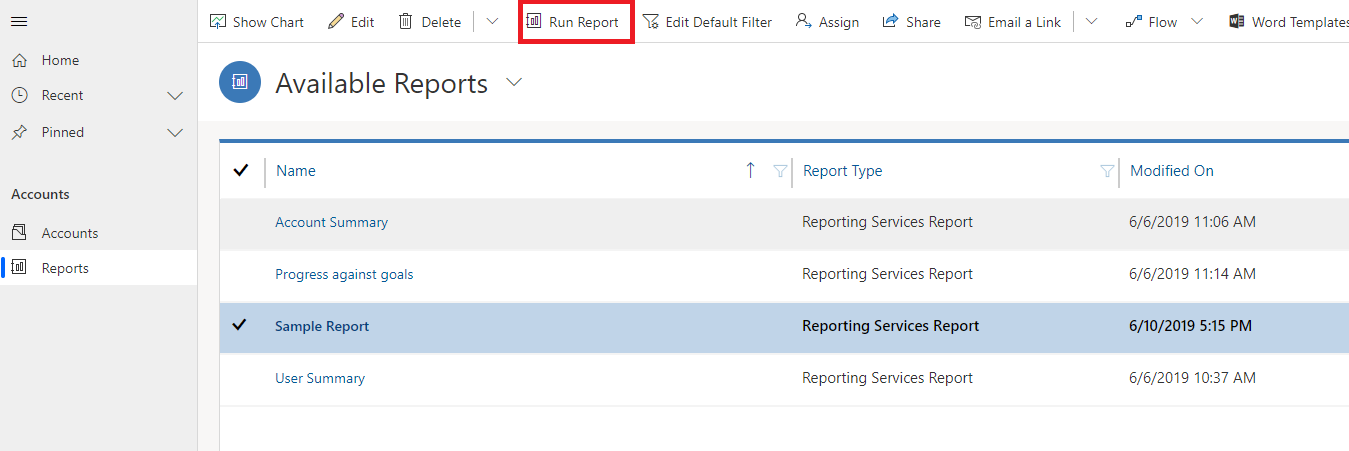
Zdieľanie zostavy s inými používateľmi alebo tímami
Na ľavej navigačnej table vyberte oblasť zostáv.
V zozname zostáv vyberte zostavu, ktorú chcete zdieľať.
Na paneli príkazov vyberte položku Zdieľať.
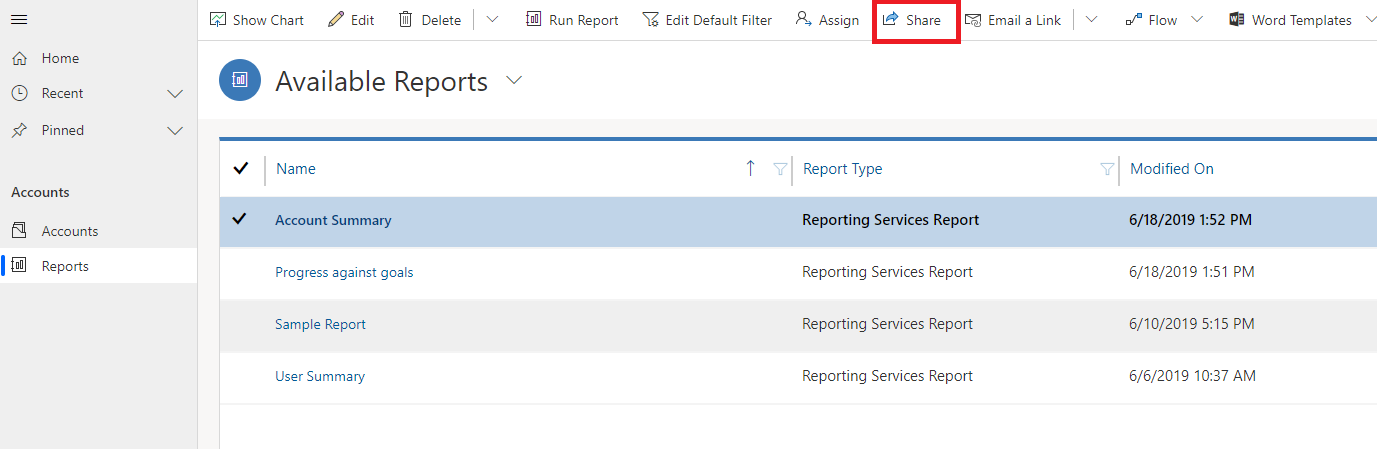
V dialógovom okne Zdieľanie zostavy vyberte položku Pridať používateľa alebo tím.
V dialógovom okne Vyhľadať riadky vyhľadajte riadky používateľov alebo tímy, s ktorými chcete zostavu zdieľať, a začiarknite políčko vedľa riadka.
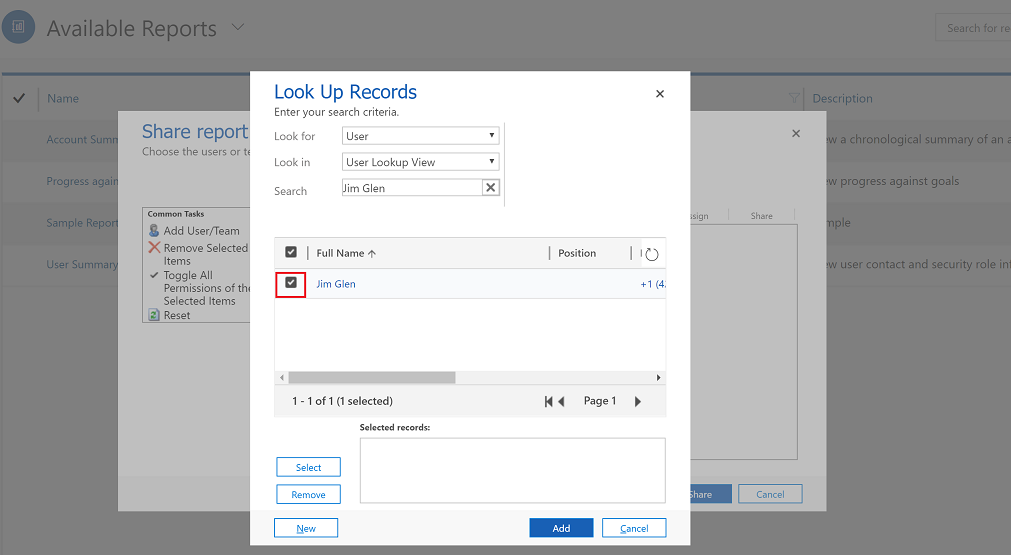
Výberom položky Vybrať pridajte riadok používateľa alebo tímu do poľa Vybraté riadky a potom vyberte položku Pridať.
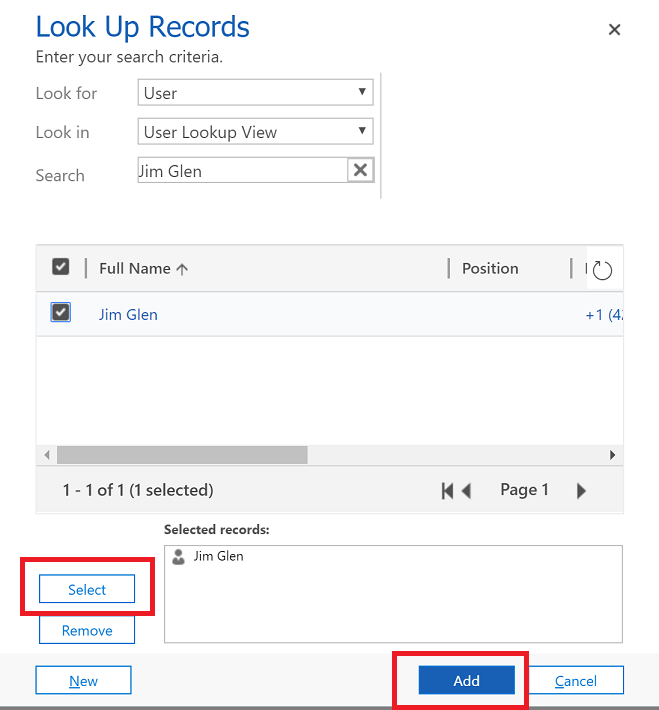
V dialógovom okne Zdieľanie zostavy vyberte požadovaný typ zdieľaného prístupu. Dostupné povolenia sú nasledovné: Čítanie, Zápis, Odstrániť, Pripojiť, Priradiť alebo Zdieľať. Tým sa riadok používateľa alebo tímu pridá do poľa Vybraté riadky.
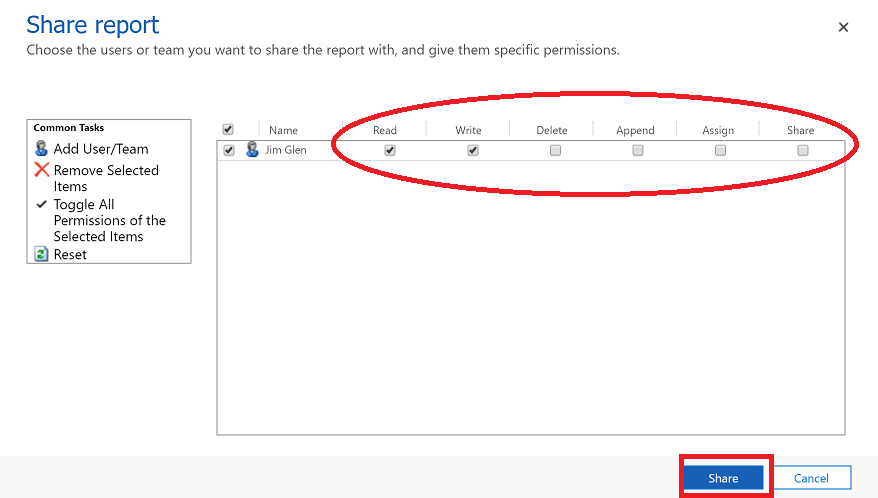
Zdieľanie zostavy s vašou organizáciou (pre správcov)
Ak by zostava mohla byť užitočná pre všetkých používateľov, sprístupnite ju pre celú organizáciu.
Na ľavej navigačnej table vyberte oblasť zostáv.
V zozname zostáv vyberte zostavu, ktorú chcete zdieľať.
Na paneli príkazov kliknite na Upraviť.
V ponuke Akcie vyberte položku Sprístupniť zostavu organizácii.
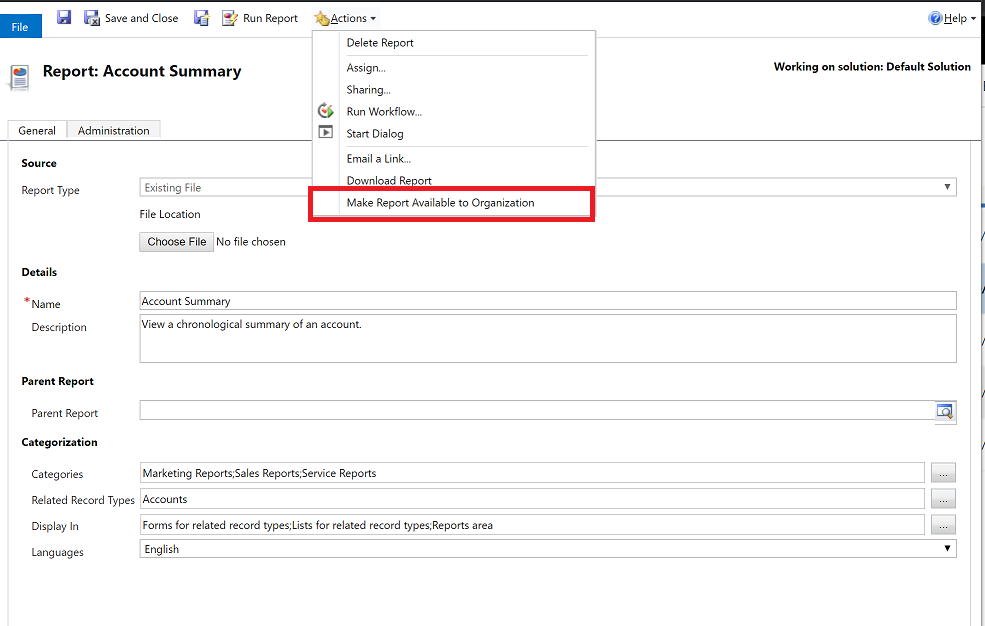
Prevzatie zostavy
- Na ľavej navigačnej table vyberte oblasť zostáv.
- V zozname zostáv vyberte zostavu, ktorú chcete zdieľať.
- Na paneli príkazov kliknite na Upraviť.
- V ponuke Akcie kliknite na položku Prevziať zostavu.
Súbor RDL obsahuje fetchXML, na ktorom je založená správa. - Po dokončení sťahovania výkaz otvorte.
Známy problém
Prehľady sa spoliehajú na hybridné prostredie uvedené v časti Povoliť hybridné prostredie , ktoré nie je podporované v mobilných zariadeniach ani v tímoch.
Pozrite tiež
Vytvorenie zostavy pomocou Sprievodcu zostavou
Riešenie problémov s údajmi nezobrazujúcimi sa v zostave
Poznámka
Môžete nás informovať o svojich voľbách jazyka pre dokumentáciu? Absolvujte krátky prieskum. (upozorňujeme, že tento prieskum je v angličtine)
Prieskum bude trvať približne sedem minút. Nezhromažďujú sa žiadne osobné údaje (vyhlásenie o používaní osobných údajov).